流计算 Oceanus 操作效率提升指南(一)

作者:李贤雨,腾讯 CSIG 工程师
批量操作
功能简介
为了避免用户机械重复地对作业进行某一类操作,Oceanus 平台支持五种快捷高效的批量操作。分别是批量启动、停止、删除、创建副本、移动。操作入口如下图。
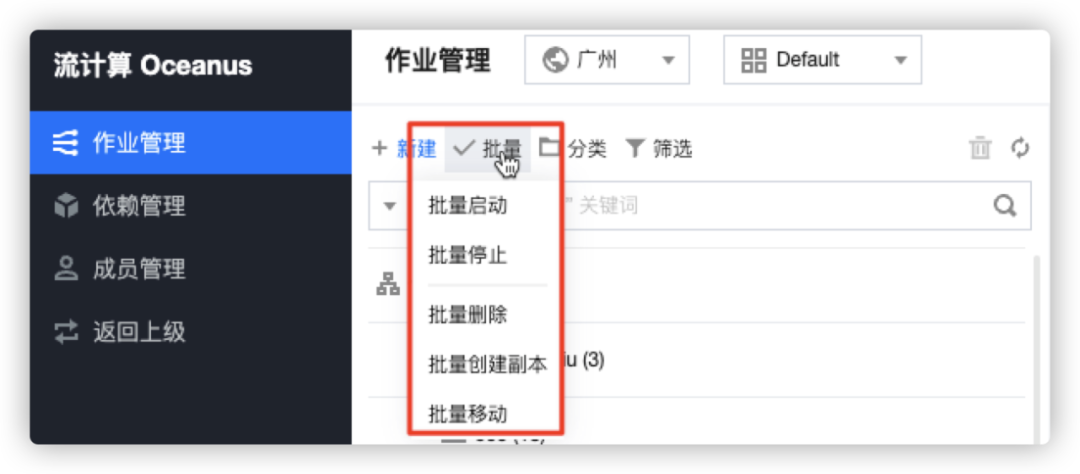
操作示例
批量操作包含三个步骤。
➢ 步骤一:点击批量操作入口;
➢ 步骤二:选择需要批量操作的作业;
➢ 步骤三:确认提交批量操作(其中,批量移动需要选择目标目录,批量创建副本需要选择目标集群);
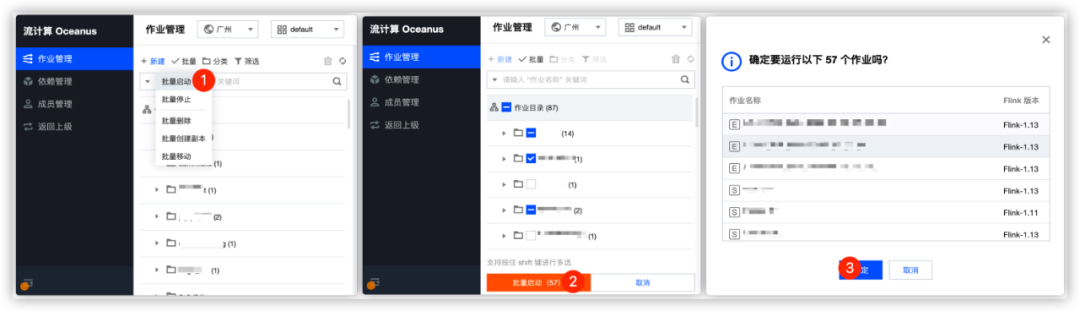
注意事项
批量启动的作业状态必须是已停止;
批量停止的作业状态必须是运行中;
批量删除的作业状态非运行中、非操作中;
批量删除操作对象包含作业和文件夹两种;
批量功能目前支持的上限为 100 条数据;
快捷操作
支持按住 Shift 键进行快捷多选。
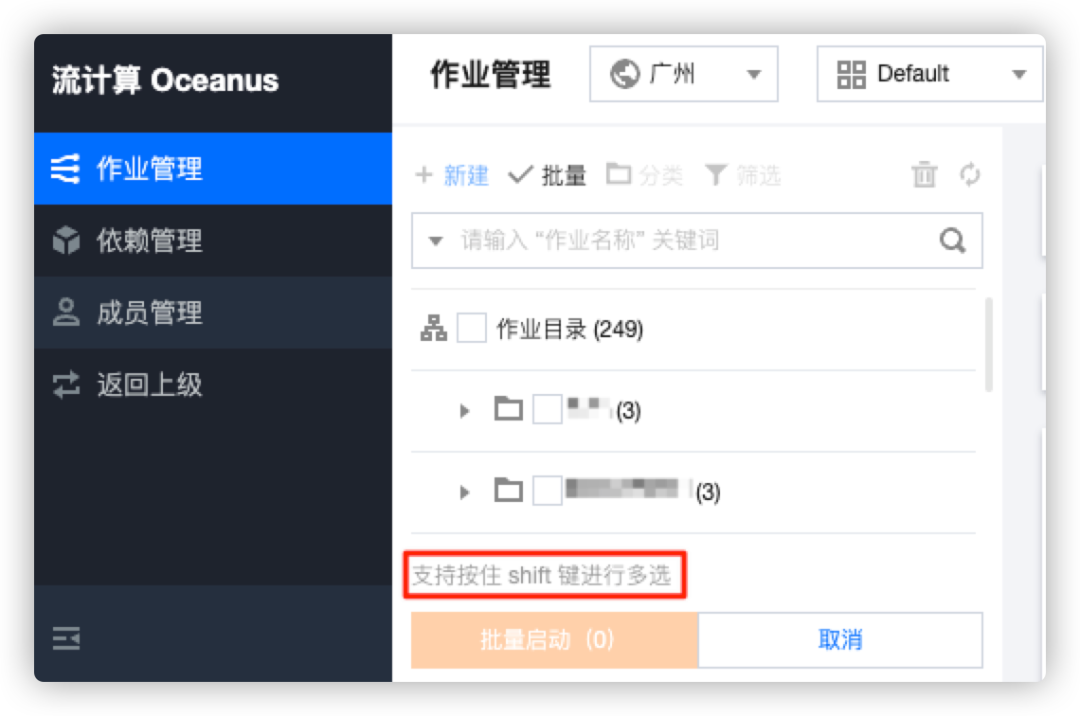
作业分类
功能简介
目前作业支持三种分类:按目录、按集群、按时间。
按目录,用户可以根据作业功能类型等对作业进行分类;
按集群,用户可以按集群精确查看某一集群中的所有作业,配合批量操作时将会很实用;
按时间,可以清晰的查看作业创建的历史节点;
操作示例
以时间分类为例:
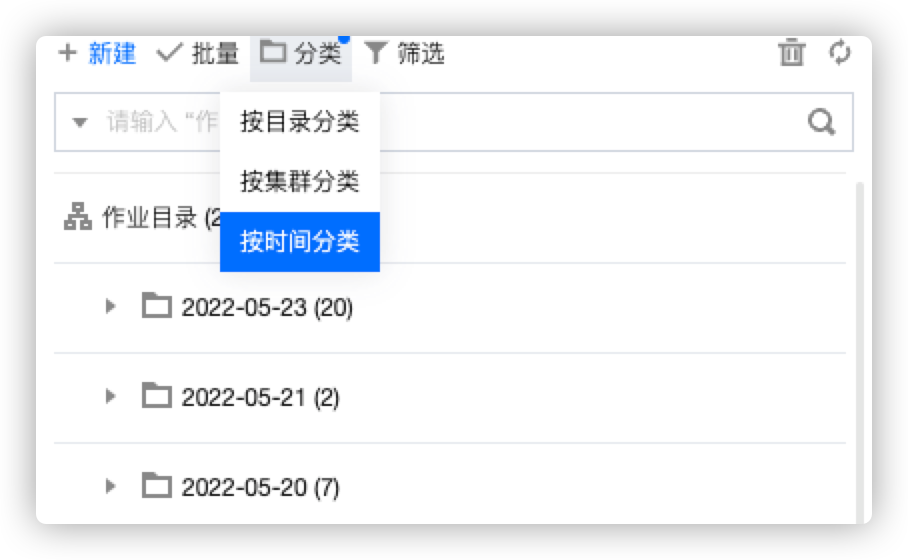
作业筛选
功能简介
在实际案例中,客户会有成百上千的作业,所以筛选功能是必要的。目前支持三种类型的筛选,作业类型、运行状态、集群可用区。
作业类型,包含全部、SQL、JAR、ETL、Python;
运行状态,包含全部、未初始化、未发布、操作中、运行中、停止、故障;
集群可用区,具体的可用区根据地域有所不同;
操作示例
以运行状态为运行中为例:
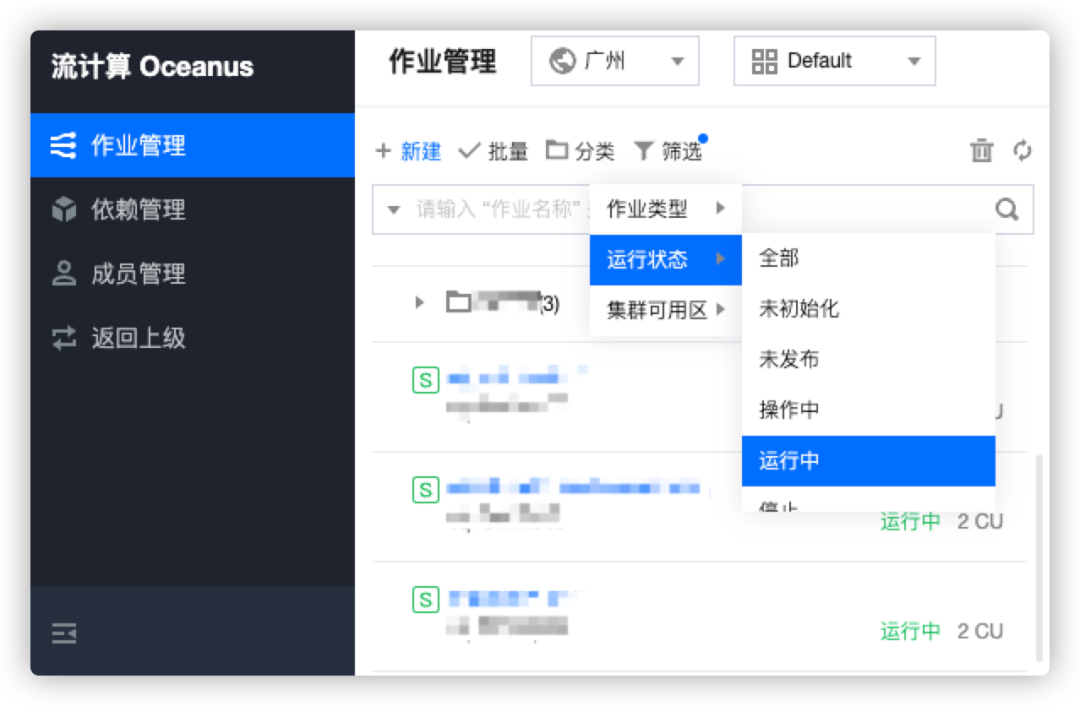
作业概览
功能简介
作业概览展示了不同作业类型中,运行中和停止两种重要状态的作业数量。这里的统计数字还有一个妙用:点击数字,目录会自动过滤匹配出当前条件下的所有作业。
操作示例
点击 1 区,将在区域 2 显示匹配当前类型、状态的所有作业。
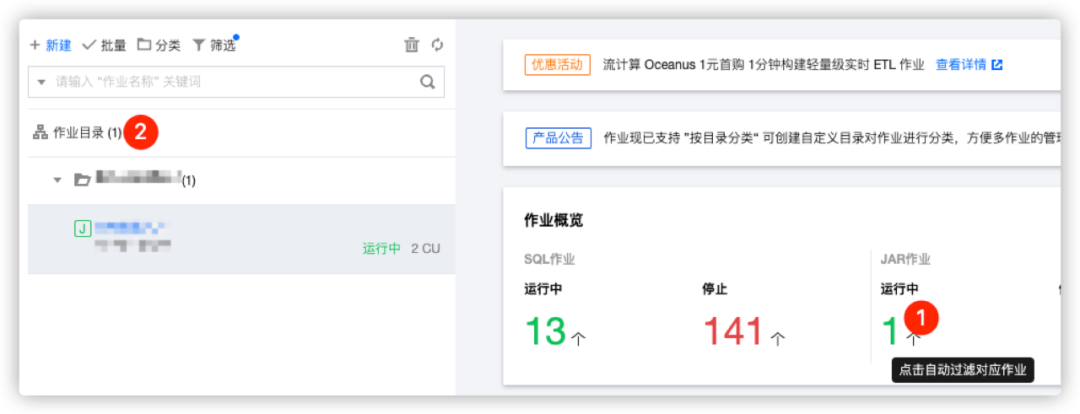
作业基本信息
功能简介
在不进入作业详情的前提下快捷查看作业的部分基本信息。
操作示例
鼠标移动到 1 区,将在区域 2 弹框显示作业基本信息,用户可以快速查看作业基本信息。
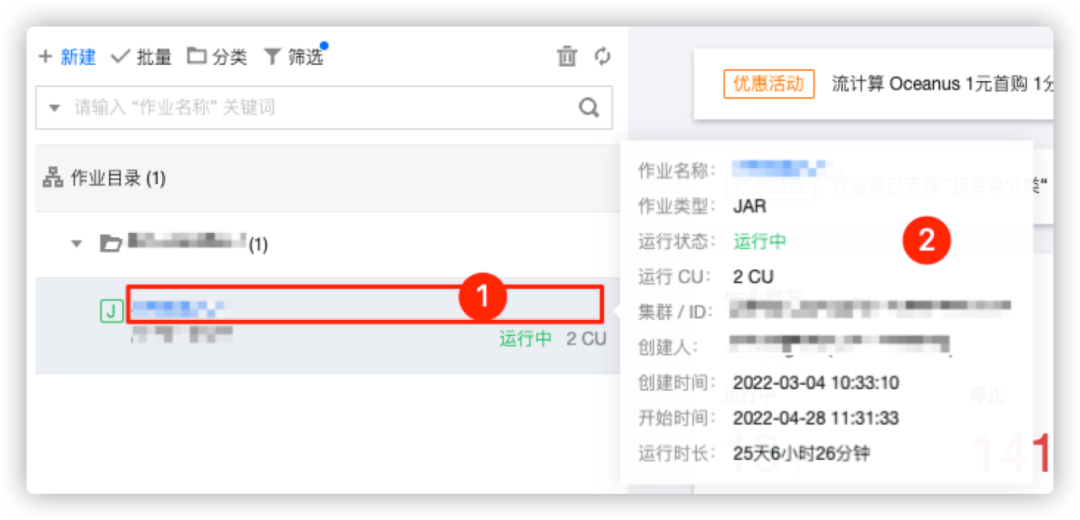
更多 Oceanus 最佳实践以及入门指引参见我们的 专栏文章。











评论